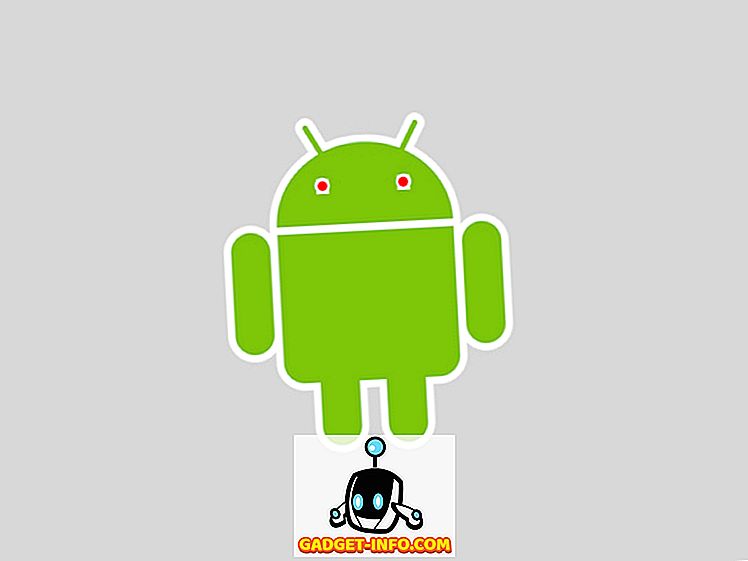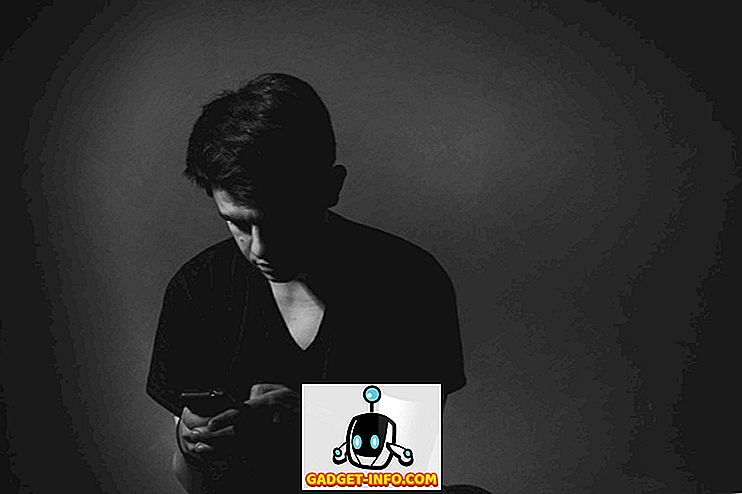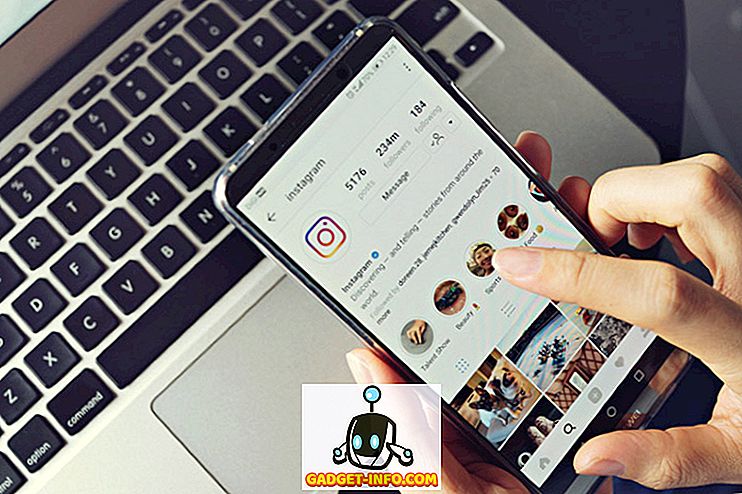Компанія Samsung принесла свою програму налаштування "Good Lock" з мертвих, і додаток приносить тон опцій налаштування для сумісних смартфонів Galaxy від компанії. В даний час, згідно з офіційним прес-релізом компанії про додаток, Good Lock сумісний з смартфонами Galaxy-branded під управлінням Android 8.0 Oreo і вище і доступні в магазині "Galaxy Apps" в декількох країнах. Ну, ми отримали наші руки на додаток Good Lock і грали з ним на нашому Galaxy S9 +. Ось як можна налаштувати смартфон Galaxy за допомогою програми Good Lock.
Налаштуйте свій смартфон Galaxy з хорошим замком
Додаток Good Lock менше, ніж додаток, більше контейнера для купа окремих додатків, які працюють в тандемі, щоб повністю налаштувати свій смартфон. Усередині програми хорошого блокування ви знайдете такі параметри:
- LockStar
- QuickStar
- Завдання зміни
- ClockFace
Деякі телефони також мають опцію "Routines", але ми не змогли отримати її на нашому Galaxy S9 +.
Налаштування екрана блокування
З LockStar, ви можете повністю змінити спосіб блокування екрану виглядає на вашому телефоні Samsung. Ви можете створити кілька тем блоку екрана і застосувати їх, коли захочете. Ось як:
- У LockStar натисніть на значок "плюс" на картці "Стиль" .

- Виберіть потрібний фон для екрана блокування. Ви можете вибрати один із фонів, які пропонує програма, або ж вибрати зображення з галереї .

- Після цього натисніть кнопку "Годинник" внизу, щоб вибрати стиль годинника для екрана блокування. Виберіть потрібний стиль годинника, я вибрав цей кубічний стиль.

- Потім торкніться ' Видимість значків ' у нижній смузі і виберіть речі, які ви хочете бачити на екрані блокування. Я хочу зовсім мінімальний вигляд, так що я скасую вибір всього іншого, крім годинника.

Після цього натисніть "Зберегти" у верхньому правому куті, щоб зберегти шаблон і застосувати його автоматично. Саме це, ви успішно змінили спосіб блокування екрана вашого смартфона.
Швидка настройка панелі Налаштування
За допомогою QuickStar можна налаштувати зовнішній вигляд панелі швидких налаштувань і панелі стану на телефоні. Можна змінити колірну схему панелі, вибрати, які піктограми показувати, і навіть додати кнопку з кількома вікнами до сповіщень.
Змінити колірну схему для швидких налаштувань:
- У QuickStar натисніть "Забарвлення".

- Тут ви можете вибрати одну з рекомендованих колірних схем або створити власну. Щоб створити власну тему, торкніться піктограми плюс у розділі "Мої кольори".

- Щоб встановити кольори активних піктограм швидких налаштувань, змініть колір 1.

- Щоб встановити колір неактивних піктограм швидких налаштувань, змініть колір 2.

- Також можна змінити "Колір фону".

- Можна також відрегулювати прозорість фону, якщо хочете.

- Також можна увімкнути або вимкнути розмиття і затемнення фону, коли панель швидких налаштувань перетягується вниз.

- Після цього натисніть "Зберегти", а потім натисніть "Застосувати", щоб негайно застосувати зміни до панелі швидких налаштувань.

Виберіть піктограми, видимі в рядку стану:
- У QuickStar натисніть " Простий індикатор". '

- Тут можна вмикати та вимикати іконки . Наприклад, я вирішив приховати піктограму акумулятора, оскільки вона витрачає багато місця.

- Ви можете приховати / показувати іконки відповідно до ваших уподобань і просто повертатися, коли ви закінчите. Зміни застосовуються в режимі реального часу .
Налаштуйте Останні програми
За допомогою пункту "Tanger Changer" можна змінити спосіб поведінки екрана "Останні програми" на вашому телефоні.
- Можна вибрати потрібний тип ефекту прокрутки між наступними параметрами:
- Cube In
- Cube Out
- Лінійний
- Масштаб
- Обертання вгору
- Обертання вниз
- Якщо ви бажаєте, ви також можете ввімкнути міні-режим. Це в основному робить останні програми з'являються в нижній частині дисплея в мініатюрних карт, які я особисто подобається багато.
Налаштування годинника для завжди на дисплеї та блокування екрану
За допомогою опції 'ClockFace' ви також можете налаштувати стиль і колір годинника, що відображається на екрані Always on display і блокування.
Налаштування годинника для блокування екрана
Щоб вибрати індивідуальний циферблат годинника для екрана блокування телефону, виконайте наведені нижче дії.
- Якщо ви вже не там, торкніться 'Блокування екрана' з панелі зверху. Ви можете промахувати по різних конструкціях, доступних на вибір.

- Після вибору потрібного дизайну можна налаштувати колір циферблата годинника.

- Просто натисніть "Готово", і ваші зміни будуть збережені.
Налаштування годинника для Always on Display
Щоб налаштувати циферблат годинника для телефону Завжди на дисплеї, виконайте наведені нижче дії.
- Натисніть " Завжди на дисплеї " з панелі зверху та виберіть потрібний годинник.

- Після того як ви зробите свій вибір, ви можете змінити колір циферблата годинника.

- Просто натисніть "Готово", і ваші зміни будуть збережені.
Налаштуйте свій телефон нескінченно
Тепер, коли ви знаєте, як користуватися програмою Good Lock 2018 від Samsung, налаштуйте телефон на вміст вашого серця. Додаток Good Lock безумовно приносить деякі дійсно вражаючі та дивовижні варіанти налаштування для тих, хто любить налаштовувати свій смартфон.
Ви вже випробували програму Good Lock? Що ви думаєте про це? Крім того, якщо ви зіткнетеся з будь-якими проблемами або ви заплутані про щось, що стосується програми Good Lock, знімайте свої запити в коментарях нижче.